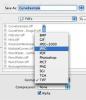Operacijski sistem Mac zdaj privzeto skrije posamezne slikovne datoteke.
Z izdajo iPhoto '08 je Apple spremenil način shranjevanja slikovnih datotek na trdem disku vašega Maca. Namesto da bi vaše slike organiziral v ločene vidne mape, iPhoto privzeto skrije vaše slikovne datoteke in jih shrani v eno enoto. Če želite poiskati svoje skrite slike, da jih lahko ročno kopirate ali urejate, boste morali uporabiti ukaz »Ogled vsebine paketa«.
Korak 1
Zaprite aplikacijo iPhoto, če je trenutno odprta ali deluje.
Video dneva
2. korak
Kliknite ikono »Iskalnik« v Docku, da odprete novo okno.
3. korak
Pomaknite se do zavihka »Slike« na levi strani okna Finderja.
4. korak
Poiščite ikono z oznako »iPhoto Library« in jo kliknite, da jo označite. To je paket, ki vsebuje vse vaše posamezne skrite slikovne datoteke.
5. korak
Z desno tipko miške kliknite ikono »iPhoto Library« in v kontekstnem meniju izberite »Pokaži vsebino paketa«. Odpre se novo okno Finderja, ki prikazuje skrito vsebino vaše knjižnice slik. Vse slike, ki ste jih uvozili prek iPhoto, najdete v mapi »Izvirniki«.
Stvari, ki jih boste potrebovali
Mac z operacijskim sistemom OS X 10.5 ali novejšim
iPhoto '08 ali novejši